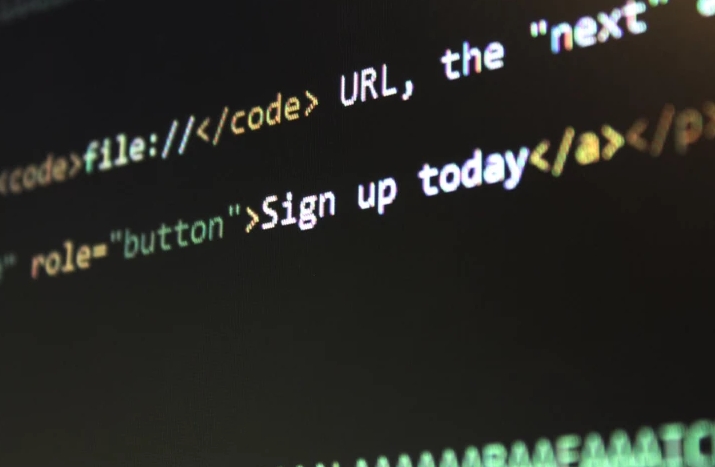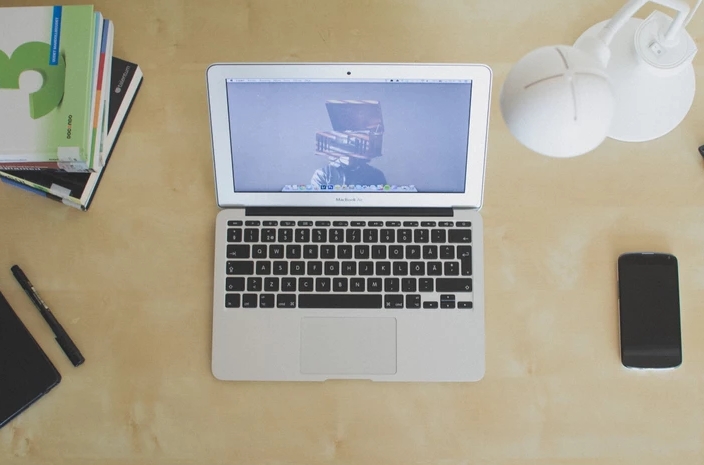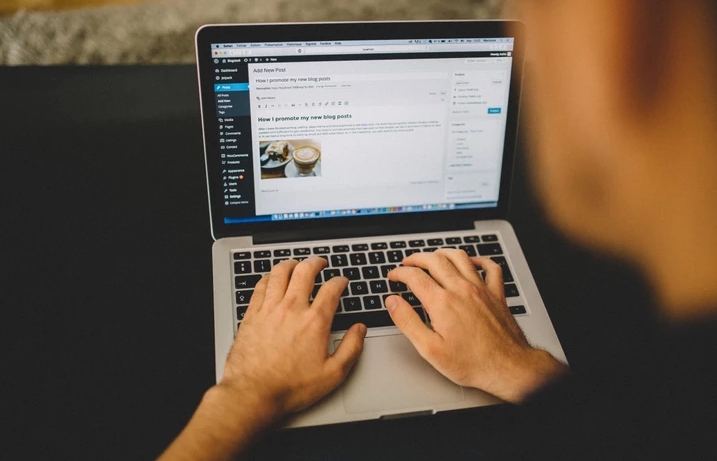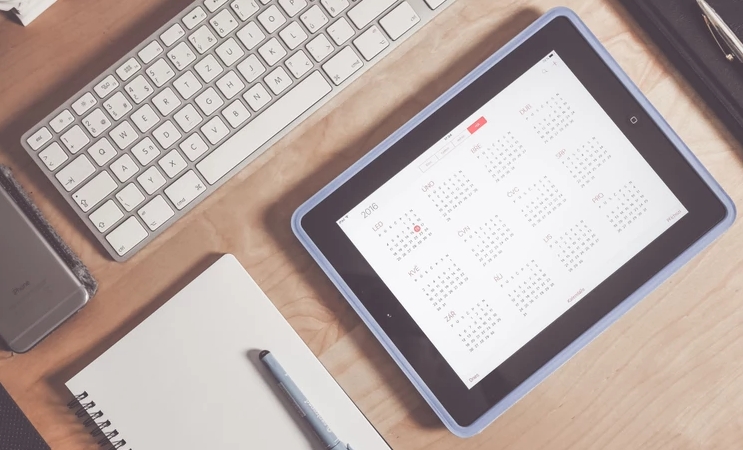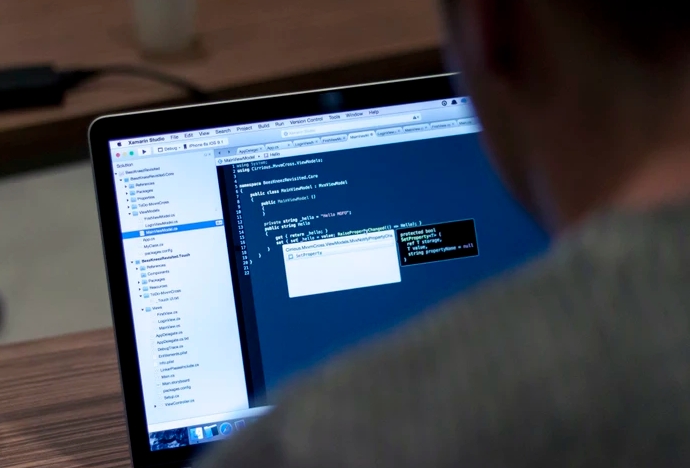在现代社会中,电脑已经成为了人们生活中不可或缺的一部分。然而,有时候我们需要让电脑一直运行,而不是让它进入待机状态。本文将介绍如何设置电脑不待机,以及为什么需要这样做。
让我们来了解一下电脑待机的含义。待机是指电脑进入低功耗模式,以节省能源和延长电池寿命。当电脑进入待机状态时,屏幕会关闭,硬盘和其他设备也会停止工作。这种模式通常是在电脑闲置一段时间后自动启动的。
然而,有时候我们需要让电脑一直运行,例如在进行下载、备份或其他需要长时间运行的任务时。在这种情况下,让电脑进入待机状态会中断任务,并浪费时间和资源。因此,我们需要设置电脑不待机。

下面是一些设置电脑不待机的方法:
1. 更改电源选项
在Windows操作系统中,可以通过更改电源选项来设置电脑不待机。具体方法如下:
a. 点击“开始”菜单,选择“控制面板”。
b. 在控制面板中,选择“电源选项”。
c. 在电源选项中,选择“更改计划设置”。
d. 在计划设置中,找到“待机”选项,并将其设置为“从不”。
2. 使用第三方软件
除了更改电源选项之外,还可以使用第三方软件来设置电脑不待机。例如,可以使用“Coffee”等软件来模拟鼠标和键盘的活动,以防止电脑进入待机状态。
无论你使用哪种方法,设置电脑不待机都有以下好处:
1. 避免中断任务
当你需要进行长时间的任务时,设置电脑不待机可以避免任务中断,并确保任务能够顺利完成。
2. 节省时间和资源
如果电脑进入待机状态,你需要花费额外的时间和资源来重新启动任务。而如果设置电脑不待机,可以节省这些时间和资源。
3. 提高效率
设置电脑不待机可以让你更高效地完成任务,因为你不需要担心电脑进入待机状态,而可以专注于完成任务。
设置电脑不待机是非常有用的。无论你是进行下载、备份还是其他需要长时间运行的任务,都可以通过更改电源选项或使用第三方软件来设置电脑不待机。这样可以避免任务中断,节省时间和资源,并提高效率。
 返回上级
返回上级
 2023-12-09
2023-12-09